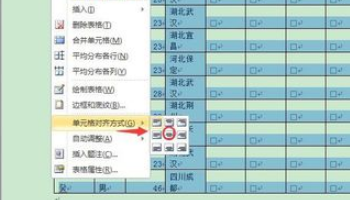1、准备一份word文档,从excel中复制一个内容较多的表格,粘贴到word文档中,以便讲解
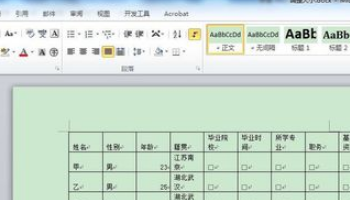
2、调整行距和列距手动调整:选择距离较大的,鼠标放在边框线上等出现双线的时候双击即可

3、选中表格,右下角出现一个白色小方框,鼠标放在上面等出现黑色十字时沿着左上或者右下的方向拉伸表格,将超出范围的表格内容伸缩为一页

4、将复制粘贴过来的整张表格选中,右击/自动调整/根据窗口内容调整为表格,系统自动将表格内容按照纸张大小压缩至一页

5、有些表格横向和纵向内容太多,前面的方法都无法解决时,可以考虑调整纸张方向,具体方法是要先插入分节符,在页面布局/纸张方向里调整横向或者纵向即可

6、调整至一页后的表格格式会发生些许变化,需要进行适当的调整,主要有表格居中、表格内容居中